Multisim12.0软件安装教程
Multisim12.0软件安装教程
[名称]:Multisim12.0
[大小]:570MB
[语言]:中/英文
[适用系统]:win7,win8,win10,win11 64位系统
[简介]:Multisim是一款以win系统为基础的电路仿真工具,该软件功能非常强大,具有丰富的仿真分析能力,可以有效帮助用户完成实验工作,是一款非常不错的电路图设计软件。
![]()
百度网盘下载链接:
Multisim12.0 Win版64位下载地址:
https://pan.baidu.com/s/1hPMOoTCTgiSijwnRjArOZg
提取码:6666
![]()
安装步骤:
1、将下载好的安装包 鼠标右击,选择 解压
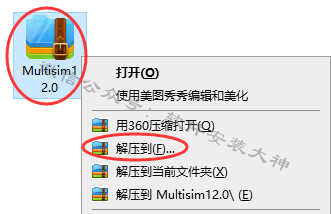
2、解压得到一个安装文件夹,打开它
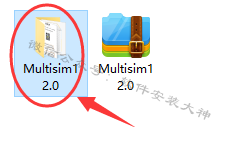
3、鼠标右击 NI_Circuit_Design_Suite_12.0 ,选择 以管理员身份运行
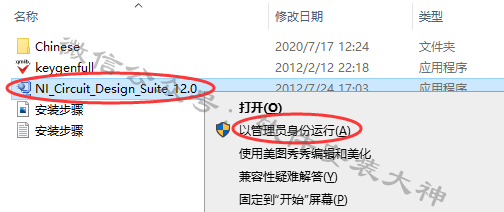
4、跳出此提示,点击确定
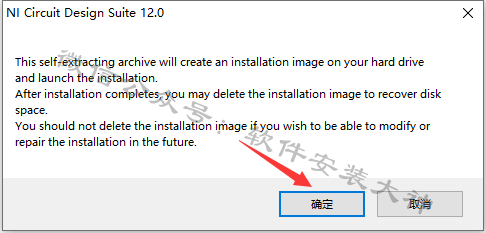
5、点击Browse…选择解压目标文件夹,然后点击 Unzip 解压
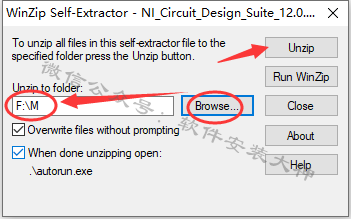
6、确定
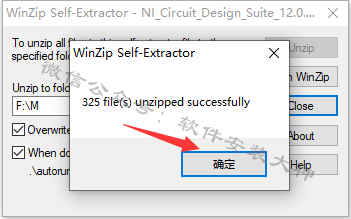
7、点击 Install NI Circuit Design Suite 12.0
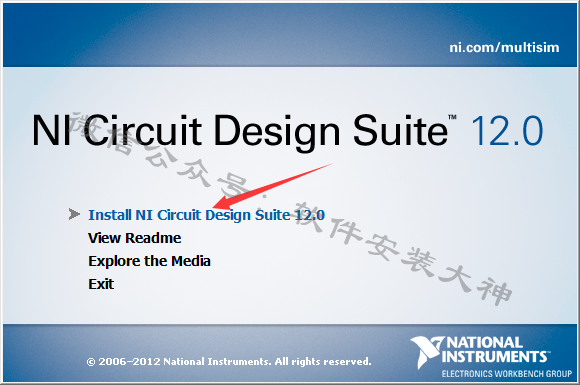
8、上面两个框内随便填写,然后先放在这
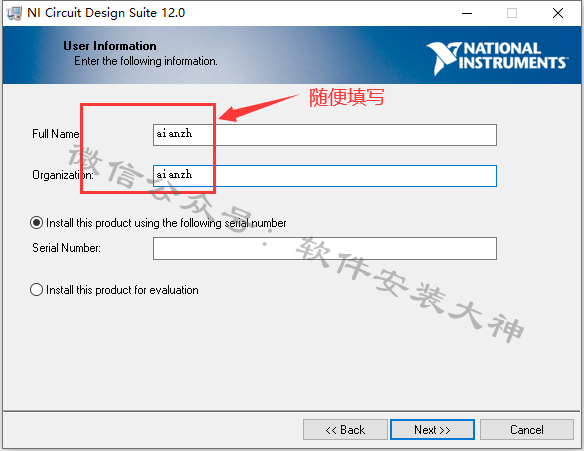
9、返回开始解压出来的安装文件夹,鼠标右击 注册机 keygenfull ,选择以管理员身份运行
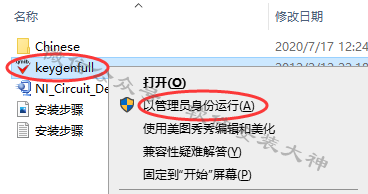
10、点击Generate,然后点击Copy
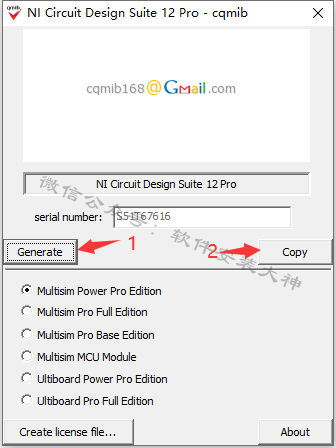
11、然后在安装程序 Serial Number 后面的框内鼠标右击,选择粘贴,然后点击Next
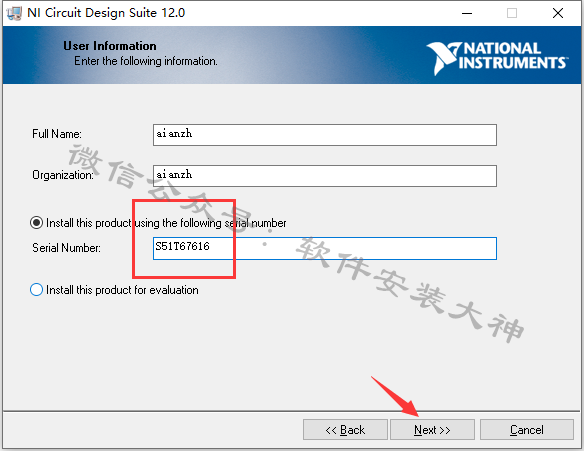
12、注册机先不要关闭,放到旁边
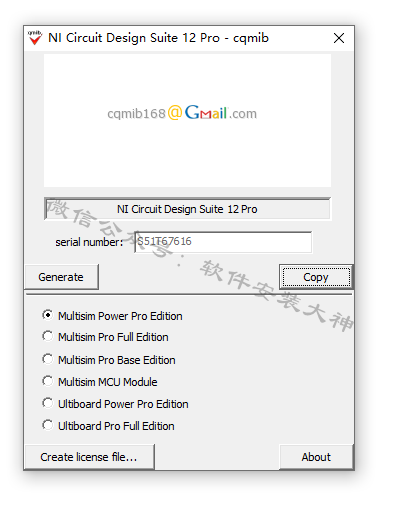
13、继续回到安装程序,点击Browse…选择安装位置(记住此安装位置,后面需要找到此位置),然后点击Next

14、Next
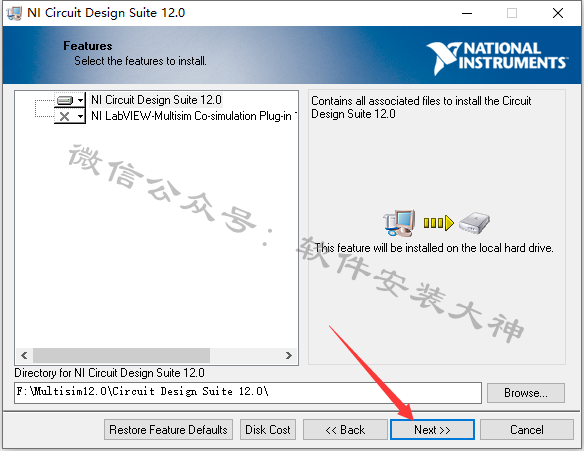
15、Next
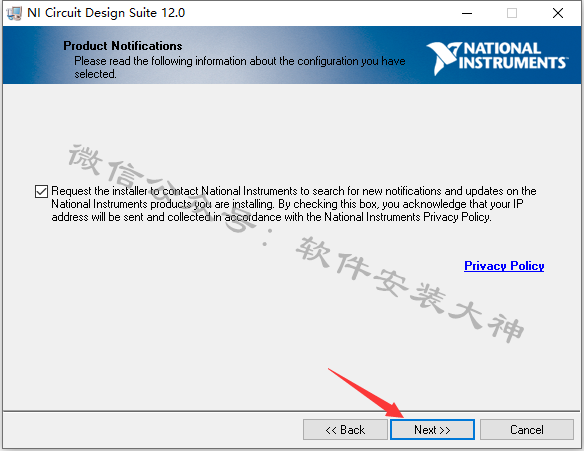
16、安装中
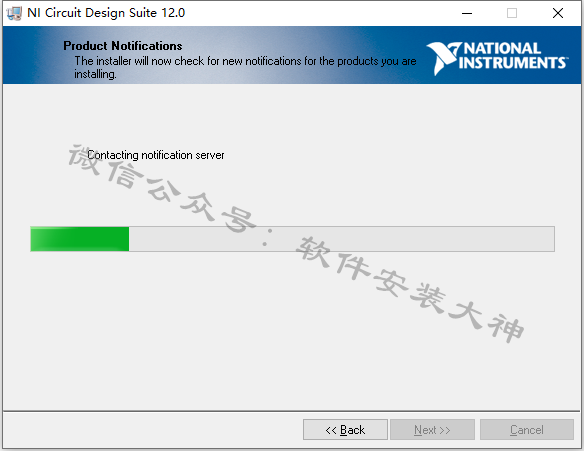
17、Next
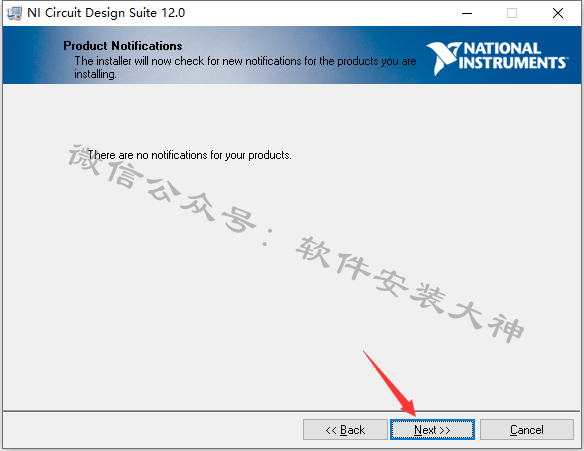
18、勾选 I accept… 然后点击Next
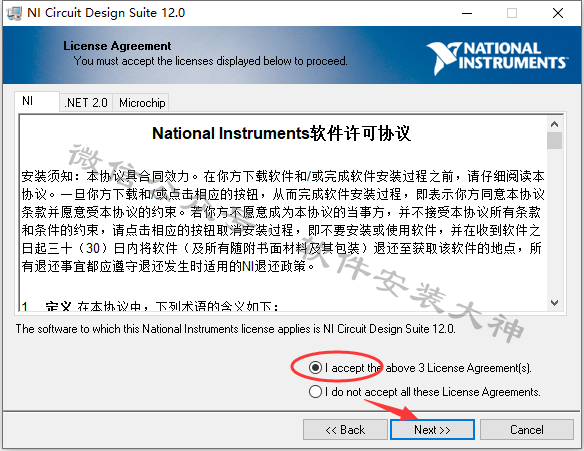
19、Next
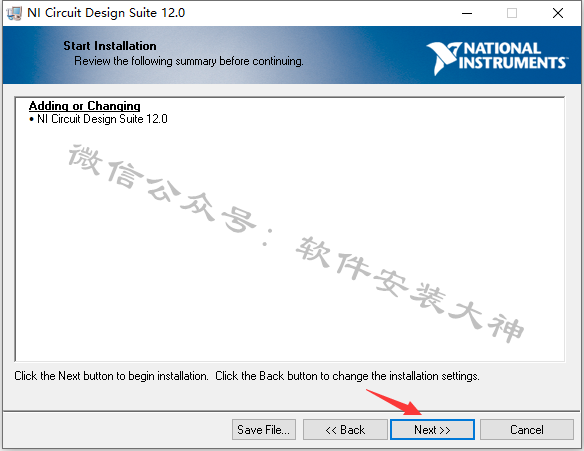
20、安装中
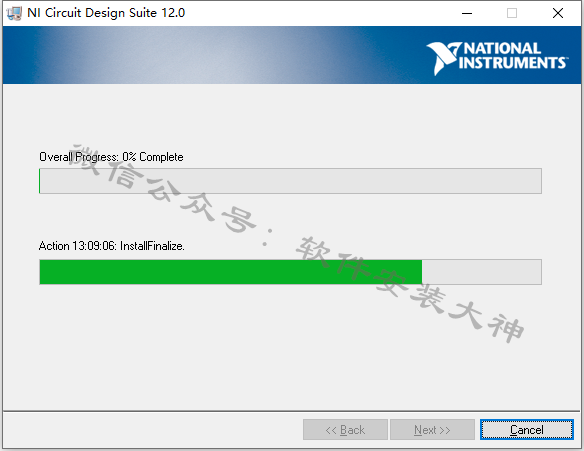
21、安装结束,点击Next
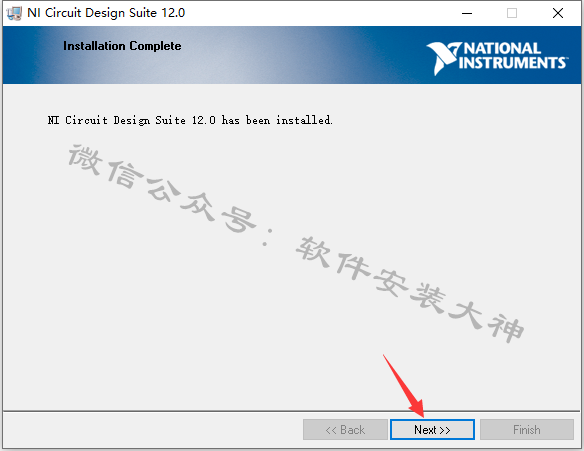
22、点击Restart Later
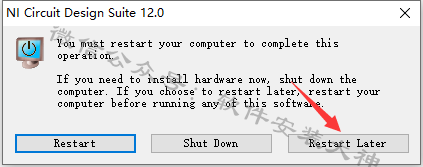
23、回到之前放到旁边的注册机,点击左下方 Creat license file…
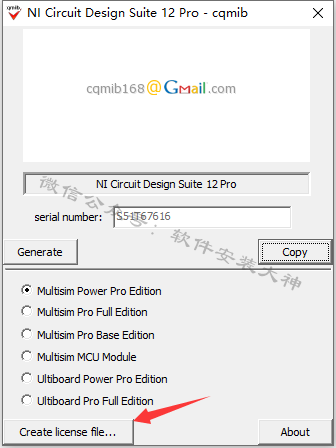
24、在弹出的框内,上方选择一个存储文件夹(记住此存储的位置,马上需要找到它),文件名输入key,然后保存
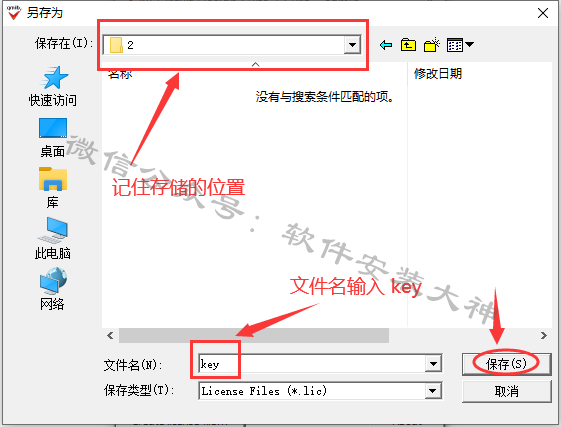
25、点击 确定
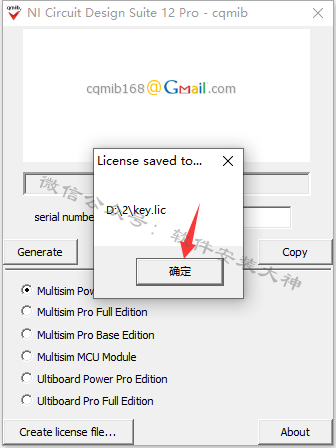
26、还是在注册机上,选择到 Ultiboard PowerPro Edition,再点击左下方 Creat license file…
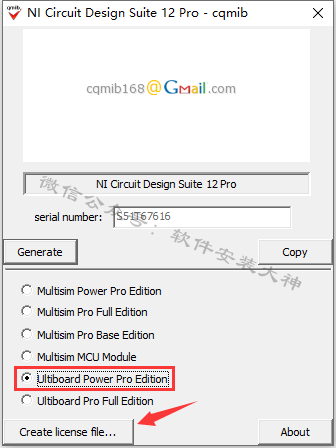
27、在弹出的框内,上方选择和24步同样的存储文件夹,文件名输入key1,然后保存
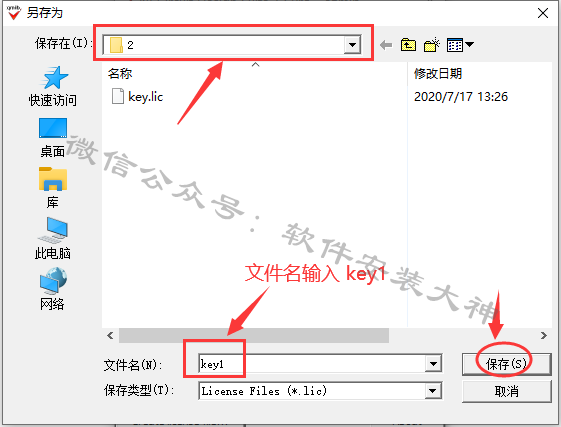
28、点击 确定,然后关掉注册机
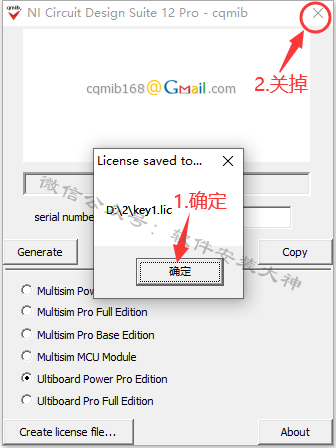
29、打开开始菜单,找到 NI License Manager,点击打开它
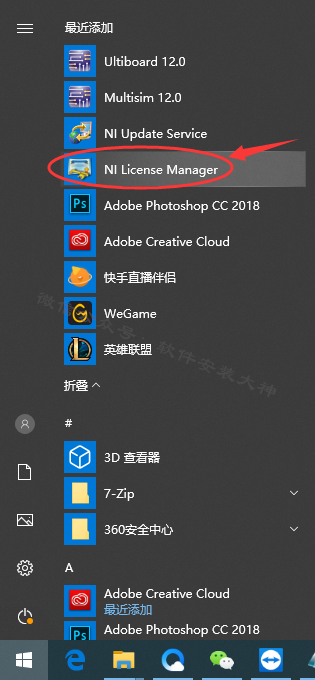
30、打开后,放在这
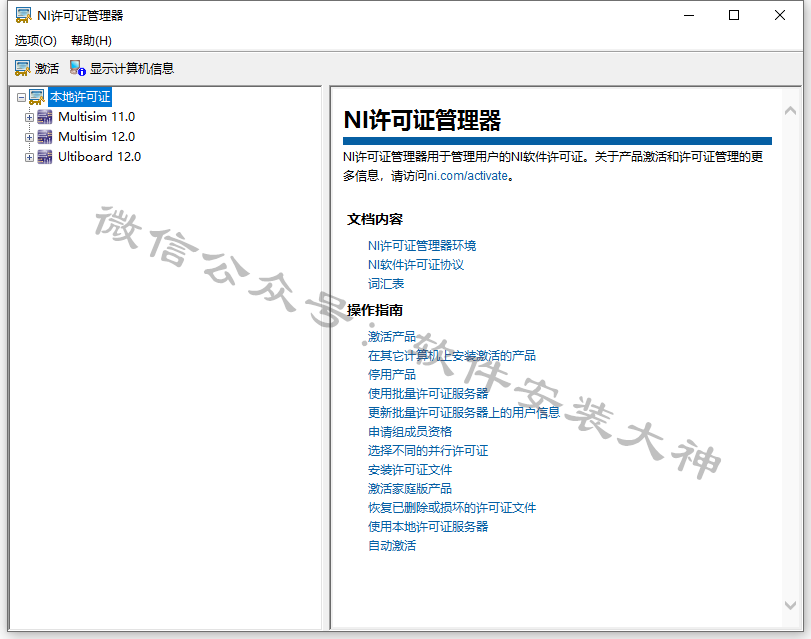
31、找到刚才生成保存的key.lic和key1.lic文件,左键按住,把它们分别都拖到 NI许可证管理器 左侧的空白处(拖进去会闪一下,没有明显的变化)。拖过去后,关掉它们即可。
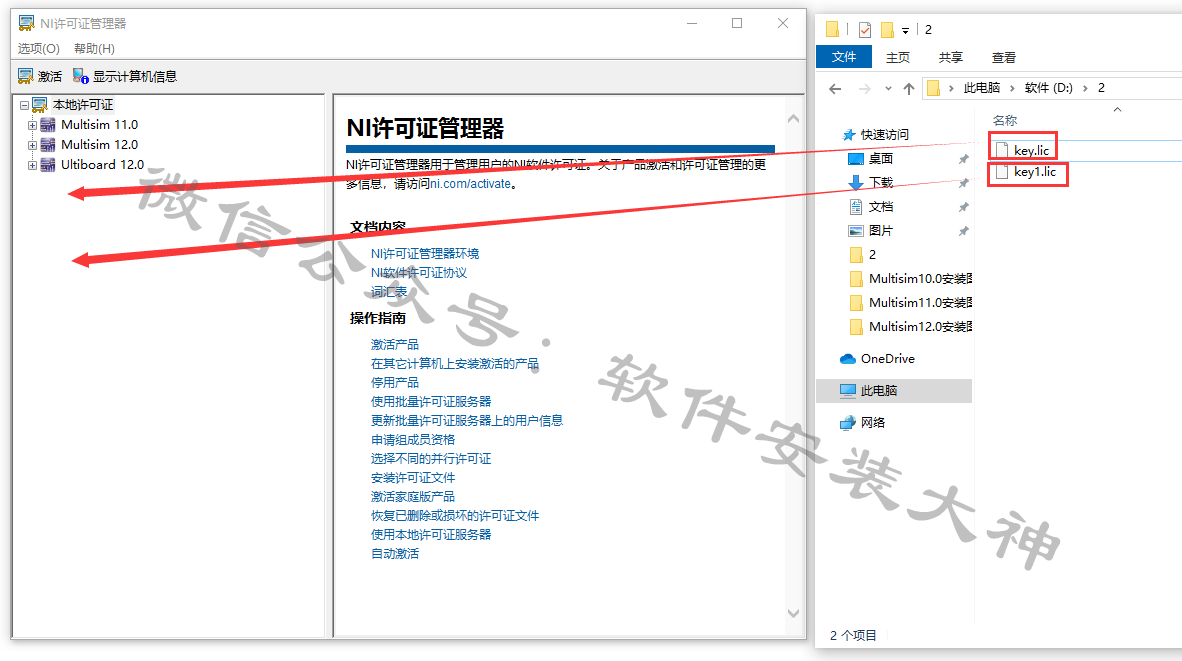
32、返回开始解压出来的安装文件夹,复制 Chinese 文件夹
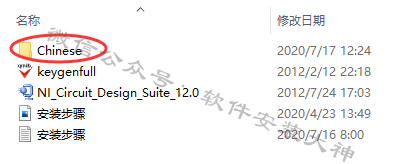
33、将它粘贴到软件安装目录(就是第13步让您记住的安装位置)\Circuit Design Suite 12.0\stringfiles文件夹里
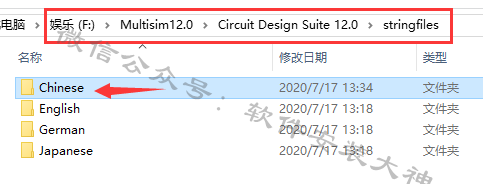
34、打开开始菜单,找到刚安装好的Multisim软件图标,左键按住,拉到电脑桌面。

35、打开软件
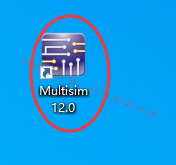
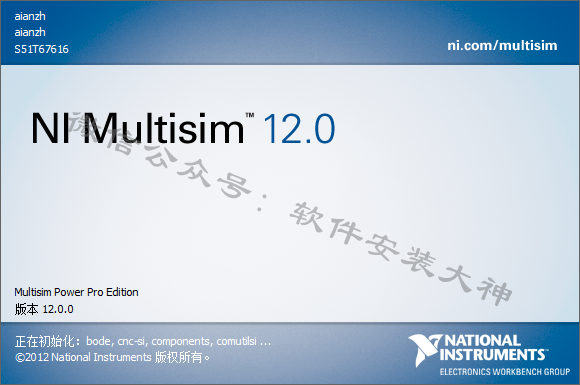
36、OK,软件安装完成
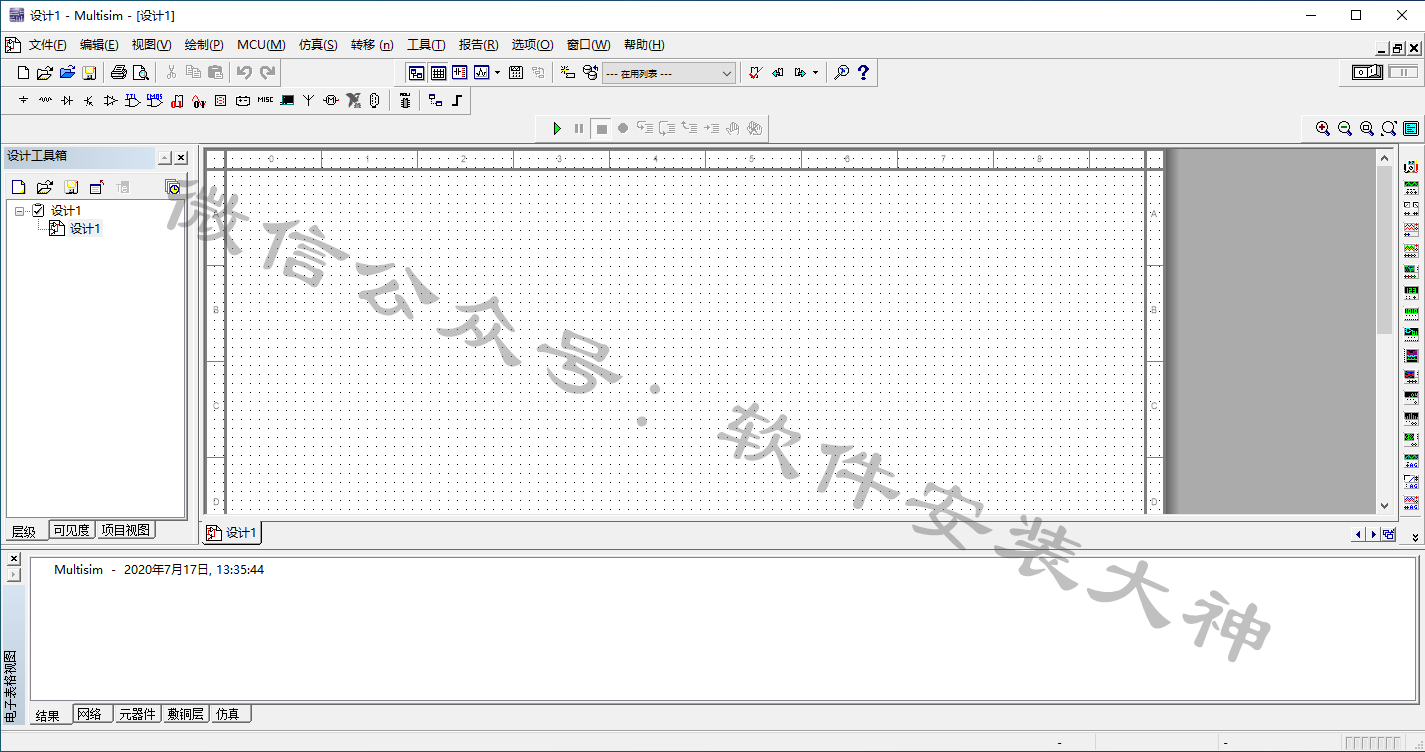
37、切换语言办法:点击上方 选项,选择 全局偏好(G)
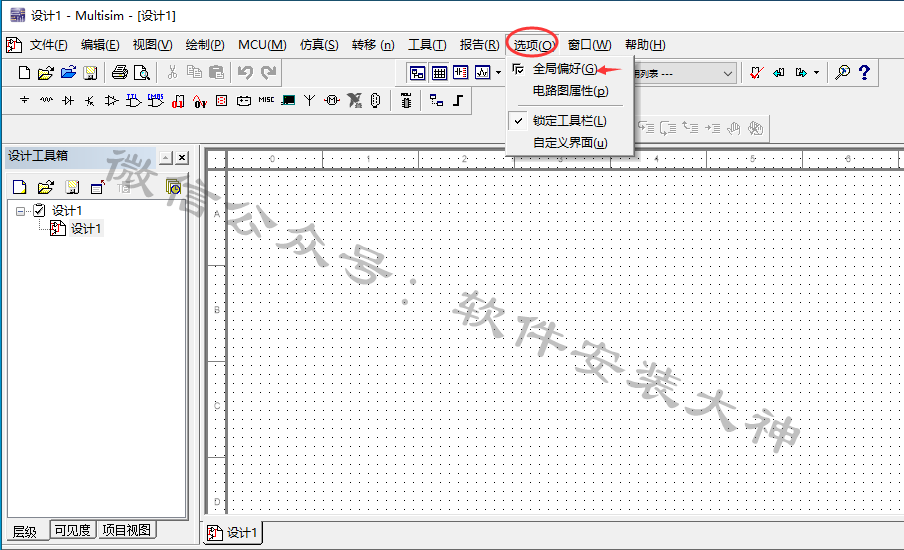
38、在弹出的界面,点击 常规,然后点击 语言旁边的下拉框,选择需要的语言,然后点击确认即可切换语言。
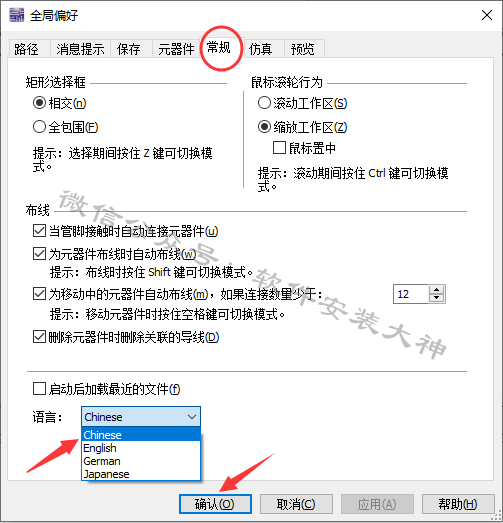
![]()
